Mẹo mở khóa file PDF không cho chỉnh sửa in ấn, copy cực dễ
Khi một file dữ liệu nào đó bị người chủ sở hữu khóa quyền thì các tính năng sẽ bị mờ đi và không thể chọn hay làm được gì trên dữ liệu đó. Để thực hiện chỉnh sửa trên những file này Kỹ Thuật Vtech sẽ chỉ cho bạn cách mở khóa file PDF không cho chỉnh sửa in ấn.
File PDF là gì?
Đầu tiên để có thể biết cách mở khóa file PDF không cho chỉnh sửa in ấn thì chúng ta cần hiểu thêm về PDF. Đây là từ viết tắt cho cụm Portable Document Format, với nghĩa tiếng Việt là tệp định dạng tài liệu di động, nó được phát hành bởi Adobe. Phần mở rộng của tệp PDF chính là “.PDF”. Tệp PDF có thể chứa được nhiều loại khác nhau như văn bản, hình ảnh, nút tương tác, các siêu liên kết (hyperlink), video hay phông chữ nhúng (embedded fonts),…
Định dạng PDF thường được sử dụng rộng rãi trong nhiều mẫu hướng dẫn sử dụng, sách điện tử (ebook), tờ rơi, và các tài liệu khác được thiết kế sẵn ở định dạng PDF,…
Ngoài ra, có một số trang web còn có thể được lưu thành tệp PDF để dễ dàng lưu lại và chỉnh sửa. Các file PDF không được dựa trên phần mềm, hệ điều hành hay phần cứng nào cụ thể nào nên chúng có thể giữ nguyên được phần định dạng giống nhau dù mở trên bất kỳ thiết bị nào.
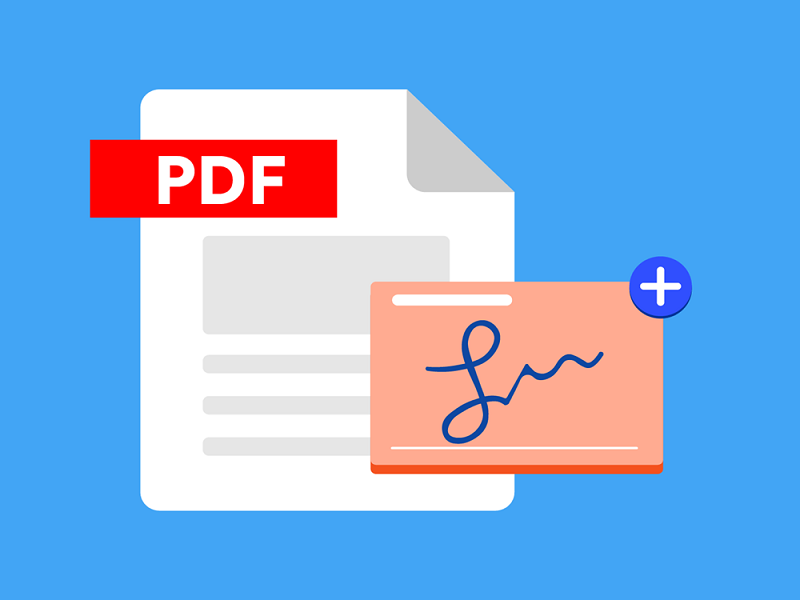
Ưu điểm
- Khả năng có thể hiển thị được cùng một nội dung và bố cục dù bạn xem trên bất kỳ hệ điều hành, thiết bị, ứng dụng hay phần mềm.
- Cho phép tích hợp nhiều nội dung khác nhau như trên cùng một tệp PDF và có thể được sắp xếp dưới dạng báo cáo, bảng trình bày hay danh mục.
- Thuật toán hỗ trợ nén hình ảnh giúp tệp PDF sử dụng dung lượng lưu trữ thấp, giảm được áp lực lưu trữ lên ổ cứng thiết bị.
- Tính năng hỗ trợ bảo mật dữ liệu cao khi cho phép người dùng có thể cài đặt chế độ cấm in, chỉnh sửa hoặc chữ ký điện tử để xác thực tài liệu.
Nhược điểm
- Chi phí chỉnh sửa file PDF.
- File PDF được coi như một hình ảnh thế nên khó thao tác với văn bản trong file.
- Nếu bạn không có phần mềm chuyên dụng, sẽ không thể đọc hay chỉnh sửa file PDF. Dưới đây sẽ có hướng dẫn giúp bạn mở khóa file PDF không cho chỉnh sửa in ấn.
Cách nhận biết file PDF đang bị khóa
Để biết mẹo mở khóa file PDF không cho chỉnh sửa in ấn thì chúng ta cần nhận biết được nó.
Khi một file PDF nào đó bị khóa thì các thanh tính năng sẽ bị mờ đi và không được quyền sao chép, in ấn, chỉnh sửa hay thực hiện bất cứ thao tác nào trong file.
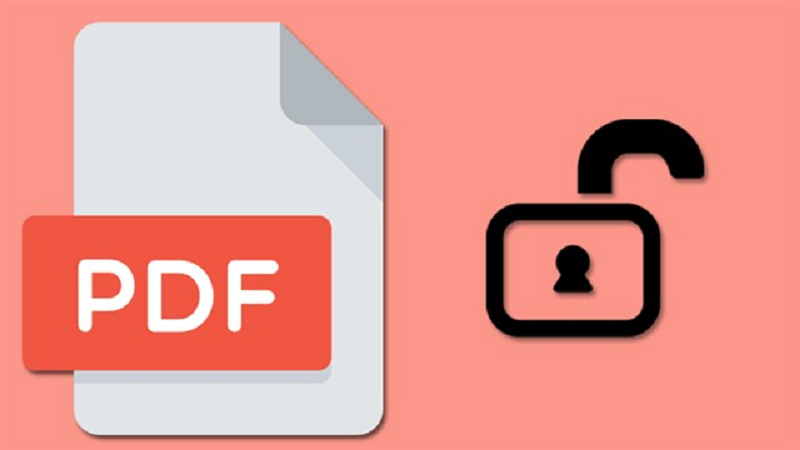
Xem thêm: Hướng dẫn cách in trên máy tính chi tiết nhất
Sử dụng phần mềm hỗ trợ mở khóa file PDF không cho chỉnh sửa in ấn
Hướng dẫn nhanh
Để có thể mở khóa file PDF không cho chỉnh sửa in ấn bạn có thể sử dụng phần mềm Free PDF Password Remover:
Mở phần mềm Free PDF Password Remover, nếu chưa có bạn vào trang web để tải phần mềm về máy > Tiếp đến nhấn nút Add File > Chọn file PDF bị khoá > Nhấn Open > Chọn mục Remove Passwords > Nhập password mở file và nhấn OK.
Hướng dẫn chi tiết
Bước 1: Mở phần mềm Free PDF Password Remover của bạn trên máy tính. Bạn có thể truy cập trang web để tải nếu chưa có trên máy tính.
Bước 2: Nhấn vào nút Add File để chọn file PDF mà bạn cần mở khoá.
Bước 3: Chọn file PDF bị khoá và nhấn Open, các bạn có thể chọn nhiều file nếu muốn.
Bước 4: Chọn Remove Passwords.
Bước 5: Nếu có thông báo này hiện lên thì tức là file PDF đó cần phải nhập mật khẩu để mở file, bạn hãy nhấn OK.
Bước 6: Nhập password để mở file PDF và nhấn OK.
Bước 7: Sau khi mở khoá xong thư mục chứa file PDF đó sẽ tự động mở lên, file mở khoá sẽ có đuôi _unprotected
Bước 8: Bạn mở file và sẽ thấy các tính năng copy, chỉnh sửa và in ấn đã được mở khoá và có thể sử dụng.

Với bài viết trên chúng tôi mong rằng có thể giúp bạn biết cách mở khóa file PDF không cho chỉnh sửa in ấn đơn giản nhất. Nếu bạn muốn tìm hiểu thêm các thông tin khác về sửa chữa máy tính cá nhân hay bảo trì hệ thống văn phòng hãy liên hệ ngay tới Kỹ Thuật Vtech để được hỗ trợ nhé!
Công Ty TNHH VTech Kỹ Thuật Việt
- Địa Chỉ: 124 Trương Vĩnh Ký, Phường Tân Son Nhì, Quận Tân Phú, Thành phố Hồ Chí Minh
- Hotline/Zalo: 0909765095
- Email: vitechkythuatviet@gmail.com
- Website: https://kythuatvtech.com/
- Fanpage: VTech – Lắp đặt Camera An Ninh – Cung cấp thiết bị máy tính
source https://kythuatvtech.com/mo-khoa-file-pdf-khong-cho-chinh-sua-in-an/
Nhận xét
Đăng nhận xét